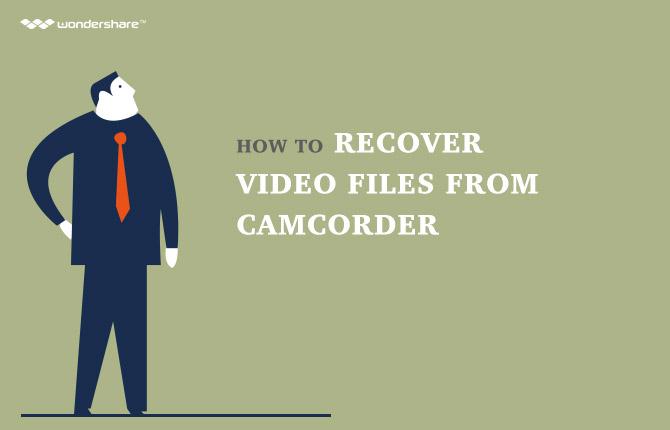1 मैं नष्ट कर दिया गया iMovie फ़ाइलें कैसे ठीक हो सकता है?

iMovie Macs पर सबसे शक्तिशाली वीडियो संपादन अनुप्रयोग है। आप जो कुछ भी वीडियो आप इसके साथ चाहते हैं कर सकते हैं। हालांकि, अपने iMovie फ़ाइलों को अभी भी विलोपन, वायरस हमलों या यहाँ तक कि प्रणाली त्रुटियों के कारण खो दिया जा सकता है। आप अपने Mac पर उनमें से एक बैकअप है या यदि आप अपने मैक कचरा साफ़ नहीं की है, तो आप आसानी से किसी भी मदद के बिना उन्हें पुनः प्राप्त कर सकते हैं। लेकिन अगर नहीं, तो आप अपना खोया iMovie फ़ाइलों को पुनः प्राप्त करने के लिए एक iMovie वसूली आवेदन की आवश्यकता होगी।
रजिस्टर मैक के लिए डेटा रिकवरी आप आसानी से और सुरक्षित रूप से iMovie बहाल करने के लिए के लिए सबसे अच्छा iMovie वसूली समाधान है। यह आप नष्ट iMovie फ़ाइलों को पुनर्प्राप्त या केवल 3 चरणों में अपने iMovie पुस्तकालय ठीक करने के लिए कर सकते हैं। यह कोई फर्क नहीं पड़ता अपने iMovie फ़ाइलें विलोपन, स्वरूपण या सिस्टम त्रुटि के कारण खो गए थे, तो, यह उपकरण आपको बाहर कर सकते हैं।

- प्रभावी रूप से किसी भी भंडारण युक्ति से खो या नष्ट कर दिया फ़ाइलें, फ़ोटो, ऑडियो, संगीत, ईमेल वसूली, सुरक्षित रूप से और पूरी तरह से।
- रीसायकल बिन, हार्ड ड्राइव, मेमोरी कार्ड, फ्लैश ड्राइव, डिजिटल कैमरा और कैमकोर्डर से डाटा वसूली का समर्थन करता है।
- अचानक विलोपन, स्वरूपण, हार्ड ड्राइव भ्रष्टाचार, वायरस हमला, सिस्टम क्रैश विभिन्न स्थितियों के तहत के लिए डेटा की वसूली के लिए समर्थन करता है।
- वसूली से पहले पूर्वावलोकन आप एक चयनात्मक वसूली बनाने के लिए अनुमति देता है।
- समर्थित ओएस: Windows 10/8/7 / XP / Vista, मैक ओएस एक्स (Mac OS X 10.6, 10.7 और 10.8, 10.9, 10.10 Yosemite, 10.10, 10.11 एल कैप्टन, 10.12 सिएरा) आईमैक, मैकबुक, मैक पर प्रो आदि
2 कैसे नष्ट कर दिया गया iMovie फ़ाइल पुनर्प्राप्त करने के लिए
इससे पहले कि हम iMovie वसूली शुरू, विभाजन या मात्रा है कि आपके iMovie फ़ाइलों से खो गए थे पर आवेदन स्थापित न करें।
चरण 1 फ़ाइल के प्रकार आप पुनर्प्राप्त करना चाहते का चयन करें
रजिस्टर लॉन्च मैक के लिए iMovie वसूली । हटाए गए iMovie फ़ाइलों को पुनर्प्राप्त करने के लिए आपको "वीडियो" और अगले के विकल्प का चयन करने की जरूरत है।

चरण 2 विभाजन या वॉल्यूम कि आपका iMovie फ़ाइलें से खो गए थे स्कैन
इसके बाद, iMovie वसूली कार्यक्रम अपने मैक पर सभी विभाजनों या संस्करणों में दिखाई देंगे। आप केवल एक है कि आपके iMovie फ़ाइलों से खो गए थे का चयन करके उसे खोज करने के लिए "प्रारंभ" बटन पर क्लिक करने की जरूरत है।

अपने iMovie फ़ाइलें ड्राइव स्वरूपण की वजह से खो गए थे, तो त्वरित स्कैन के बाद "डीप स्कैन" पर जाएं।

चरण 3 नष्ट पुनर्प्राप्त iMovie फ़ाइलें
स्कैनिंग के बाद, अपने मैक विभाजन पर सभी पाया सामग्री कार्यक्रम विंडो में सूचीबद्ध किया जाएगा। आप कैसे अपना खोया iMovie फ़ाइलों के कई बरामद किया जा सकता जाँच करने के लिए अपने iMovie पुस्तकालय फ़ोल्डर देख सकते हैं।
उन्हें अपने मैक करने के लिए वापस बचाने के लिए उसके बाद, आप सिर्फ iMovie फ़ाइलों को पुनः प्राप्त और "वसूली" चाहते हैं चिह्नित करने के लिए की जरूरत है।
नोट: कृपया एक ही ड्राइव या डिस्क पर बरामद फ़ाइलों को सहेज नहीं है। यह मूल के ऊपर लिख और प्रक्रिया को बाधित कर सकते हैं।

3 कैसे क्षतिग्रस्त की मरम्मत के िलए iMovie वीडियो फ़ाइलों
कभी-कभी आप पता चल सकता है कि भले ही आप iMovie फ़ाइलों को पुनर्प्राप्त करने में सक्षम हैं, फिर भी आप नहीं कर सकते उन्हें अपने वीडियो प्लेयर के साथ खोलने के लिए या वहाँ प्लेबैक के दौरान कुछ मुद्दे हैं। यही शायद इसलिए है क्योंकि आपके iMovies फ़ाइलें दूषित कर रहे हैं। तो, वहाँ वैसे भी क्षति को ठीक करने और अपने वीडियो सामान्य करने के लिए वापस पाने के लिए है? यहाँ है - सबसे अच्छा वीडियो की मरम्मत उपकरण :

- शीर्षक, फ्रेम, आंदोलन, अवधि और ध्वनि नुकसान के पुनर्निर्माण से ठीक करता है वीडियो भ्रष्टाचार का कोई मुद्दा।
- WMV, ASF, MOV, MP4, M4V, 3G2, 3GP और F4V फ़ाइलें की तरह विंडोज पर मरम्मत वीडियो फ़ाइलों
- MP4, MOV, M4V, M4A और F4V तरह मैक पर मरम्मत वीडियो फ़ाइलों
- मरम्मत वीडियो हार्ड ड्राइव, मेमोरी कार्ड, और अन्य भंडारण मीडिया पर संग्रहीत
- समर्थित फ़ाइल स्वरूपों की मरम्मत वीडियो फ़ाइलों का पूर्वावलोकन प्रदान करता है।
- ओएस एक्स और Windows OS सिस्टम पर फ़ाइल के विभिन्न भ्रष्टाचार निवारण करती है।
निम्न भाग iMovie वीडियो फ़ाइलों की मरम्मत के लिए एक ट्यूटोरियल कदम दर कदम है
1 कार्यक्रम लॉन्च
वीडियो मरम्मत उपकरण स्थापित करें और उसके बाद अपने कंप्यूटर पर उसे लॉन्च करें। प्रारंभिक विंडो में, वीडियो की मरम्मत की प्रक्रिया शुरू करने के लिए "मरम्मत वीडियो" पर क्लिक करें।

2 आयात क्षतिग्रस्त iMovie फ़ाइलें
का चयन करें और फिर "जोड़ें" पर क्लिक करके क्षतिग्रस्त iMovie वीडियो फ़ाइलों आयात करते हैं।

3 प्रारंभ मरम्मत
reparing की प्रक्रिया शुरू करने के लिए "मरम्मत" पर क्लिक करें। बड़ा अपने iMovie फ़ाइलों अब यह उन्हें मरम्मत के लिए ले जाएगा, कर रहे हैं। आम तौर पर प्रक्रिया 2-5 मिनट के लिए पिछले जाएगा।

4 पूर्वावलोकन और मरम्मत वीडियो को बचाने के
जब आप वाकई वीडियो 100% ठीक कर रहे हैं आप एक आंतरिक वीडियो प्लेयर, के साथ मरम्मत iMovie वीडियो फ़ाइलों का पूर्वावलोकन करने के लिए स्वतंत्र हैं। आप अपने कंप्यूटर में सहेजने के लिए "सहेजें" बटन क्लिक कर सकते हैं।

वीडियो रिकवरी
- 1 अलग वीडियो प्रकार पुनर्प्राप्त +
- 2 अलग परिदृश्य से वीडियो वसूली +
- 3 वीडियो मरम्मत +